
K-Lite Codec Pack是一款功能全面的多媒体解码工具包,整合了多种编解码器和实用组件,支持几乎所有常见音视频格式的解码需求。这款工具体积小巧但性能出色,安装后能让播放器轻松识别各类影音文件。与其他同类软件不同,它允许用户自由选择需要安装的组件,避免占用过多系统资源。内置的实用工具还能帮助用户处理音视频文件,比如添加字幕、查看文件信息等操作都很便捷。下面为大家详细介绍安装步骤,跟着操作就能轻松完成配置!
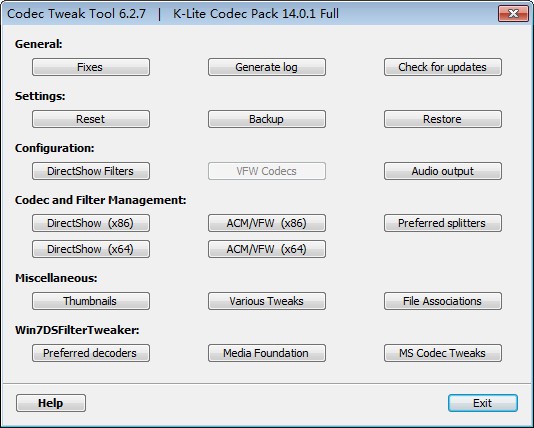
1、获取K-Lite Mega Codec Pack安装包后直接双击运行。Windows系统可能会弹出安全警告,这是由于安装包未包含数字证书,从正规渠道下载的文件可以放心使用,点击"运行"继续安装。
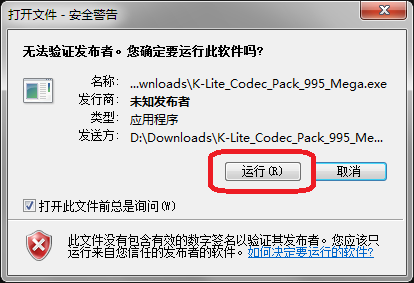
2、启动安装向导后点击Next进入下一步。不同版本界面可能略有差异,但不影响安装流程。
3、选择适合的安装模式。K-Lite Mega Codec Pack与标准版的主要区别在于包含更多扩展组件。
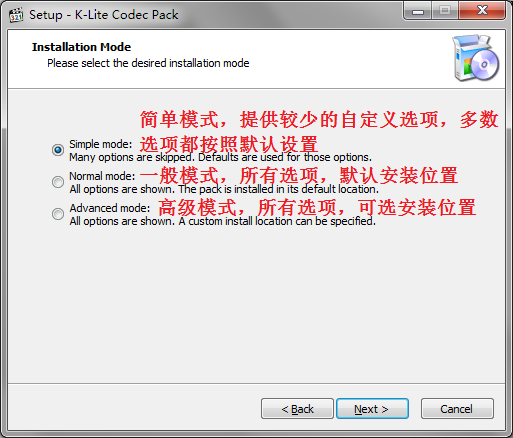
提供三种安装方式:
简易模式:自动配置基本选项,仅需选择播放器和音响类型
标准模式:开放更多自定义选项,可决定是否安装Media Player Classic
高级模式:完全自定义安装路径和所有组件
建议选择高级模式以获得完整控制权,安装过程中随时可以返回修改模式选择。
4、设置安装路径。默认安装在系统程序目录,如需更改可点击浏览按钮选择新位置,确认后继续下一步。
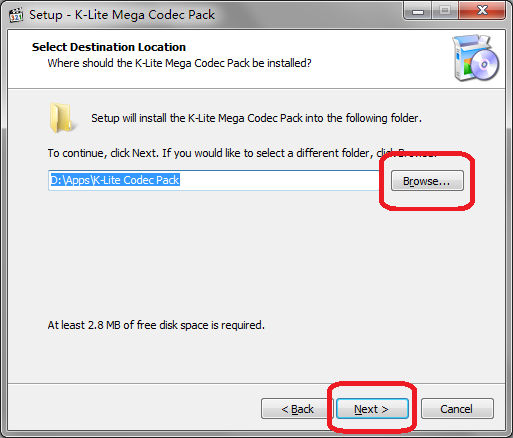
5、组件选择界面。Media Player Classic(MPC)是个跨平台播放器,根据使用习惯决定是否保留红框标注的选项。其他组件保持默认设置即可进入下一步。
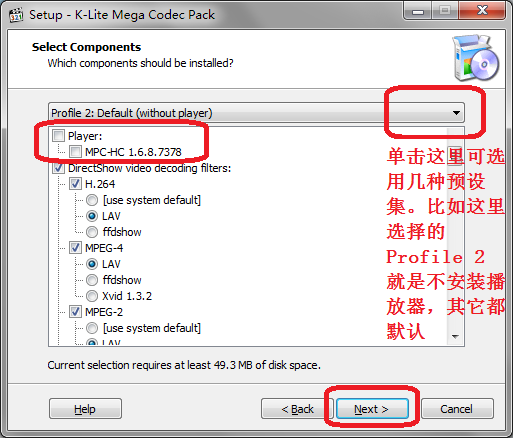
安装包内置多种预设方案,例如Profile 2就是不安装播放器的配置。通常只需关注MPC播放器的安装选项。
6、开始菜单文件夹设置直接点击下一步继续。
7、附加任务设置保持默认选项,进入下一步配置。
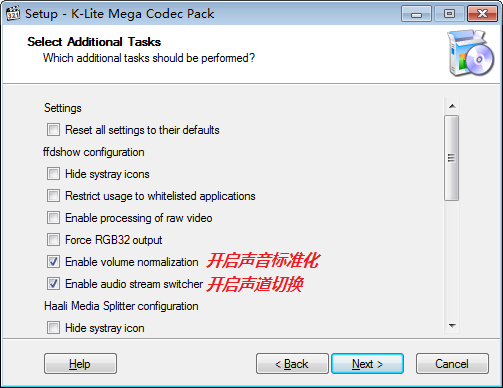
8、硬件加速配置。配备独立显卡的设备可以选择对应选项(NVIDIA或AMD),这能减轻CPU负担。不过现代CPU性能足够强大,保持软件解码(Use software decoding)也是不错的选择,后续在播放器中仍可启用硬件加速。
双显卡设备可设置为LAV Video - NVIDIA CUVID,仅使用核显则选择Intel QuickSync。
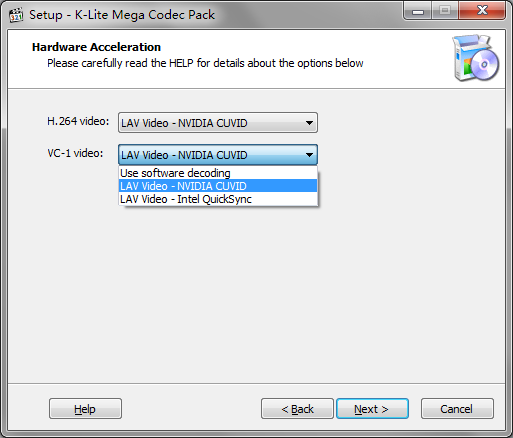
9、播放器关联设置。选择常用播放器如KMPlayer或PotPlayer,未列出的播放器也会自动调用已安装的解码器。
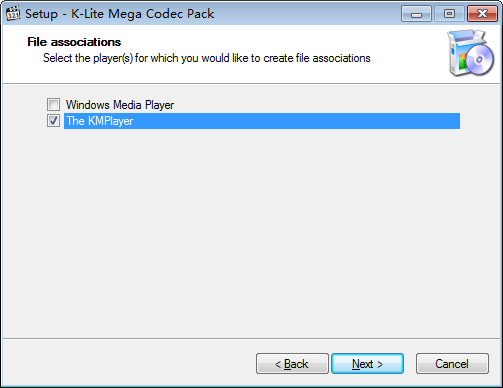
10、文件格式关联。上一步选择了播放器才会显示此界面,建议全选视频格式,音频格式根据个人需求选择。
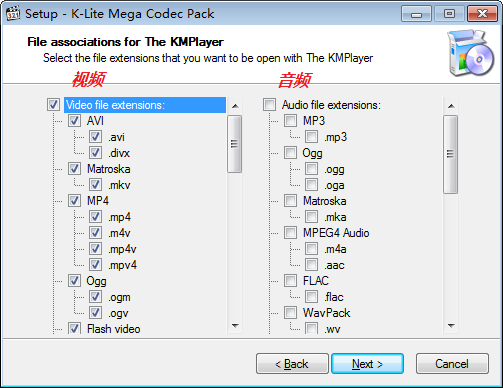
11、缩略图设置。推荐点击Select Windows default采用系统默认设置,保持界面简洁。
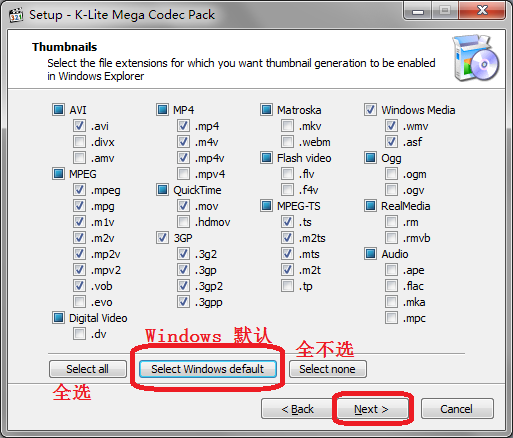
12、后续步骤保持默认设置,连续点击下一步直至完成安装。
13、安装结束后无需重启,立即可以使用各项功能。
1、有哪些版本可选?
提供Basic、Full和Mega三个版本。
2、支持哪些媒体格式?
完整版包含当前主流视频解码插件,支持绝大多数多媒体格式。
v18.9.5更新内容
升级MPC-HC至2.4.3.0版本
更新LAV过滤器到0.79.2-29-gadffe
MPC视频渲染器升级至0.9.8.2392
MediaInfo Lite更新到25.04版
(您的评论需要经过审核才能显示)
0条评论